
Aplicar cambios a colores determinados de una foto con Fotos en el Mac
Puedes ajustar colores específicos de una foto utilizando el ajuste “Color selectivo”. Por ejemplo, en una foto de un bailarín frente a una pared de color, podrías utilizar el ajuste “Color selectivo” para cambiar el color de la pared.
Nota: También puedes ajustar colores específicos en un vídeo mediante los controles “Color selectivo”. Consulta Modificar y mejorar un vídeo.


Puedes seleccionar y modificar el matiz, la saturación y la luminancia de hasta seis colores diferentes de una foto.
En la app Fotos
 del Mac, haz doble clic en una foto y, a continuación, haz clic en Edición en la barra de herramientas.
del Mac, haz doble clic en una foto y, a continuación, haz clic en Edición en la barra de herramientas.Haz clic en Ajustar en la barra de herramientas.
En el panel Ajustar, haz clic en la flecha
 situada junto a “Color selectivo”.
situada junto a “Color selectivo”.Haz clic en una paleta de colores a fin de seleccionarla para almacenar allí tu cambio de color, haz clic en el botón Cuentagotas
 y, a continuación, haz clic en un color de la foto que desees modificar.
y, a continuación, haz clic en un color de la foto que desees modificar.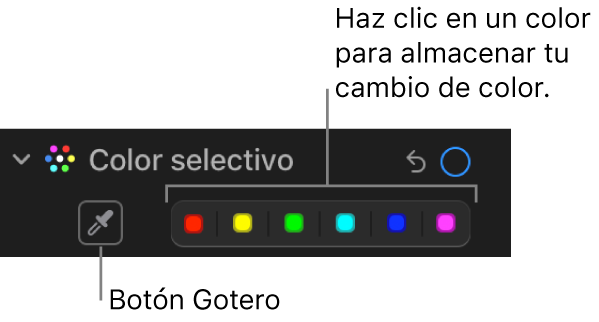
Con un color seleccionado, arrastra los reguladores para cambiar el color:
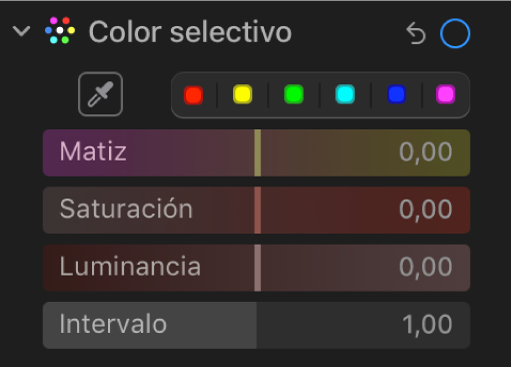
Matiz: Ajusta el matiz del color seleccionado. Por ejemplo, podrías cambiar un matiz verde a azul.
Saturación: Aumenta o disminuye la intensidad del color seleccionado. Por ejemplo, desaturando un rosa vívido, podrías cambiarlo por un rosa pálido o casi gris.
Luminancia: Ajusta la luminancia (la presencia de brillo o la cantidad de luz que se refleja desde una superficie) del color seleccionado.
Intervalo: Ajusta el intervalo de colores que cambian basándose en tu selección de color. Cambiando el intervalo puedes aumentar o disminuir cuánto se ven afectados los colores similares en la foto. Por ejemplo, aumentando el intervalo de un azul seleccionado podrías modificar todos los azules que se muestran en un cielo, o disminuyendo el intervalo, limitar el cambio a un objeto específico de color azul.